ボリュームと平均ボリュームを表示するMT4インジケーター「volumeMA」
更新日時:
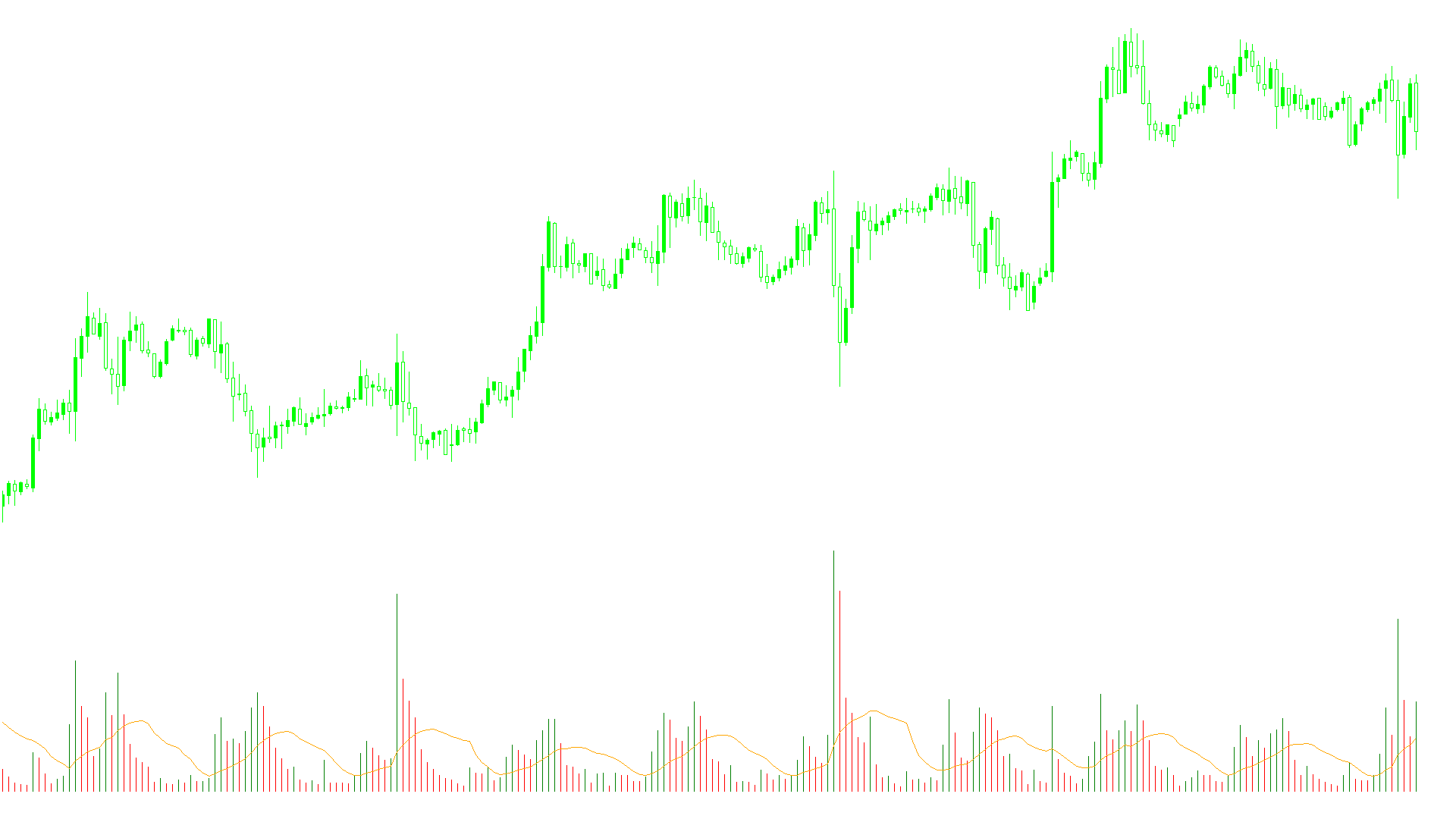
MT4には、標準でボリュームを表示するインジケーターがインストールされていますが、ノイズを取り除いたボリュームの変化を確認する方法があればと考えたことないでしょうか。
「volumeMA」は、ボリュームの移動平均を表示するインジケーターで、次のような方に向いています。
MT4標準のVolumesをよく使用する方
ボリュームの変化を分析したい方
以上のような方のためにこの記事では、「volumeMA」について解説します。
volumeMAの概要
「volumeMA」を起動すると、サブウィンドウ上にボリュームを示すヒストグラムと、ボリュームの移動平均線が表示され、ボリュームが増加した場合は緑のヒストグラム、減少した場合は赤いヒストグラムが表示されます。
選択可能な平滑化方法は、単純移動平均、指数平滑移動平均、平滑移動平均、線形加重移動平均の4種類です。
初期設定の状態では、移動平均線は白いラインで表示されますので、チャートの背景色が白に設定されている場合は、チャートの背景色を変更するか、移動平均線の色を変更しましょう。
volumeMAを表示する方法
まずはインジケーターを入手しましょう。下記リンクからダウンロードして下さい。
volumeMAのダウンロード先は以下となります。
※幣サイトではなく別サイトへのリンクが開きます。
MT4のインジケーター追加(インストール)の手順を説明ページを作ってみました。追加(インストール)手順が分からないという方はご参考下さい。
volumeMAのパラメーター解説
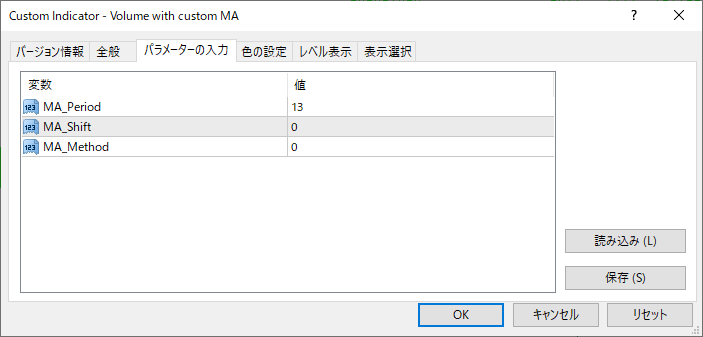
インジケーター挿入時または表示済みのインジケーターを右クリックで表示されるウィンドウの「パラメーターの入力」から設定できます。
「volumeMA」のパラメーターは、3つの項目で構成されています。
| 入力項目 | 入力内容 |
MA_Period |
平滑化期間 初期値:13 ボリュームの移動平均を算出する期間を設定します。 |
MA_Shift |
移動平均線のシフト 初期値:0 移動平均線のオフセットを設定します。 |
MA_Method |
平滑化方法 初期値:0 移動平均の算出方法を設定します。 |
「MA_Period」は、平滑化期間を設定するための項目です。
大きな値に設定すると滑らかなラインが表示され、小さな値に設定するとラインがボリュームの変化に俊敏に反応します。
「MA_Method」は、移動平均の種類を設定するための項目です。
平滑化方法は番号を入力して指定する必要があり、0が単純移動平均、1が指数平滑移動平均、2が平滑移動平均、3が線形加重移動平均にそれぞれ対応しています。
価格をもとにした通常の移動平均線のパラメーターと、同様のものですので設定等で戸惑うことも少ないでしょう。
まとめ
「volumeMA」の特徴をまとめると以下のようになります。
ボリュームとボリュームの移動平均を表示する。
ボリュームの移動平均はラインで表示される。
ボリュームが増加した場合は緑のヒストグラム、減少した場合は赤いヒストグラムを表示する。
「volumeMA」は、ボリュームの変化を分析したい方に向いているインジケーターです。
ヒストグラムだけでは分かりにくい、ボリュームの変化を確認しやすくなります。
通貨ペアごとに、取引が活発になる時間帯を調べたい場合などに活用できそうです。

